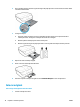User Guide
3. Dena as opções de impressão.
Se você não vir as opções na caixa de diálogo Imprimir, clique em: Mostrar Detalhes.
● Escolha o tamanho de papel apropriado no menu suspenso Tamanho do papel.
NOTA: Se você alterar o tamanho do papel, certique-se de ter colocado o papel correto no
equipamento.
● Selecione a orientação.
● Digite a porcentagem da escala.
4. Clique em Imprimir.
Imprima fotos utilizando o software da impressora HP
É possível imprimir uma foto a partir do seu computador.
NOTA: Não deixe papel fotográco que não foi usado na bandeja de entrada. O papel pode começar a
ondular, o que pode prejudicar a qualidade da impressão. O papel fotográco deve estar liso antes da
impressão.
DICA: É possível usar essa impressora para imprimir documentos e fotos em seu dispositivo móvel (como
um smartphone ou tablet). Para mais informações, visite o site Impressão Móvel HP ( www.hp.com/go/
mobileprinting ). (No momento, o site pode não estar disponível em todos os idiomas).
Imprimir fotos usando o computador (Windows)
1. Coloque papel na bandeja de entrada. Para obter mais informações, consulte Colocar mídia
na página 11.
2. No software, selecione Imprimir.
3. Certique-se de que a impressora esteja selecionada.
4. Clique no botão que abre a caixa de diálogo Propriedades.
Dependendo do aplicativo, o botão pode se chamar Propriedades, Opções, Conguração da
impressora, Propriedades da impressora, Impressora ou Preferências.
5. Selecione as opções apropriadas nos Atalhos de Impressão ou na guia Atalho de Impressão.
Para alterar outras congurações de impressão, clique nas outras guias.
Para mais dicas de impressão, consulte Dicas para uma impressão bem-sucedida na página 28.
NOTA: Se você mudar o tamanho do papel, verique se o papel correto foi colocado na bandeja de
entrada e dena o tamanho correspondente no painel de controle da impressora.
6. Clique em OK para fechar a caixa de diálogo Propriedades.
7. Clique em Imprimir ou em OK para começar a imprimir.
NOTA: Depois que a impressão for concluída, remova o papel fotográco não utilizado da bandeja de papel.
Guarde o papel fotográco para que ele não comece a ondular, o que pode reduzir a qualidade dos impressos.
Imprimir uma foto usando o computador (OS X e macOS)
1. No menu Arquivo de seu software, escolha Imprimir.
2. Verique se a impressora está selecionada.
PTWW Imprima fotos utilizando o software da impressora HP 23